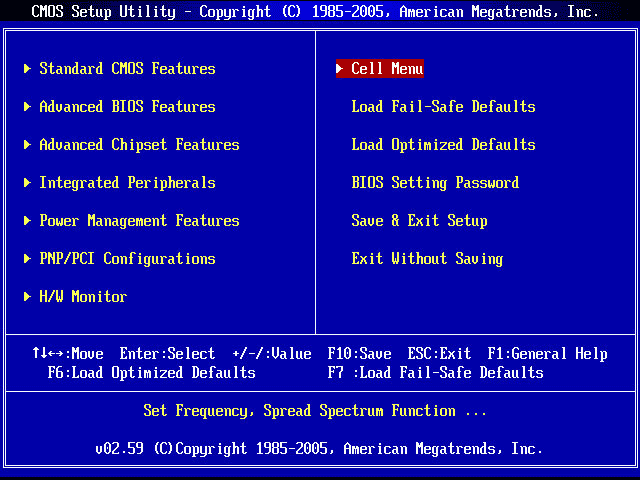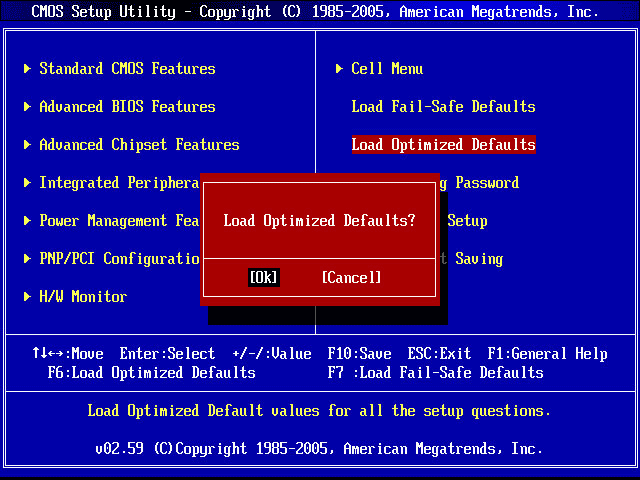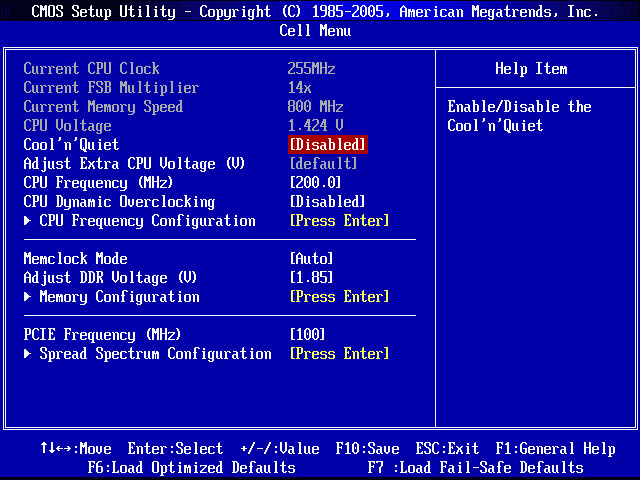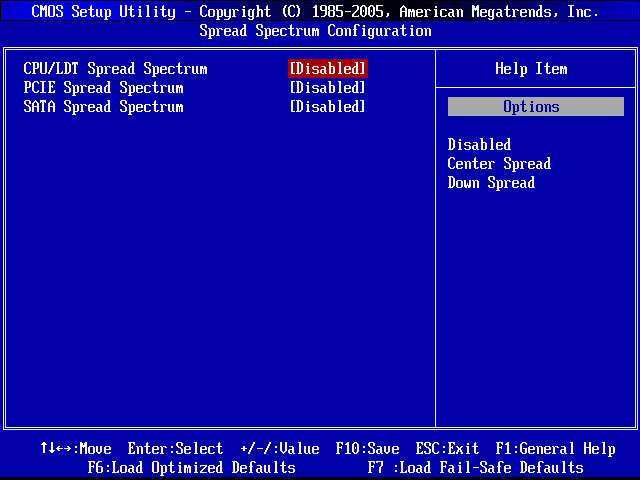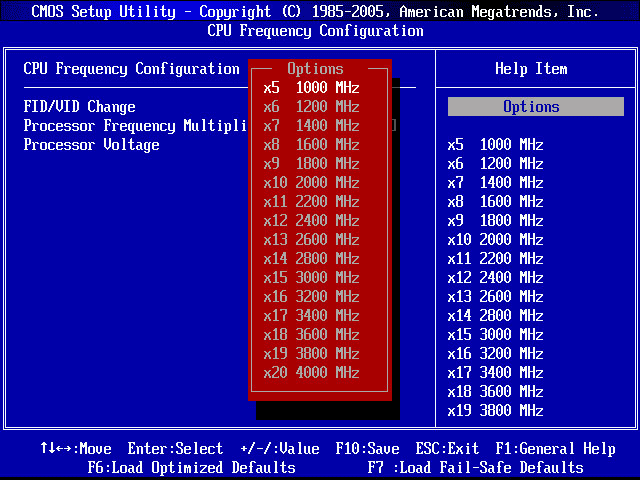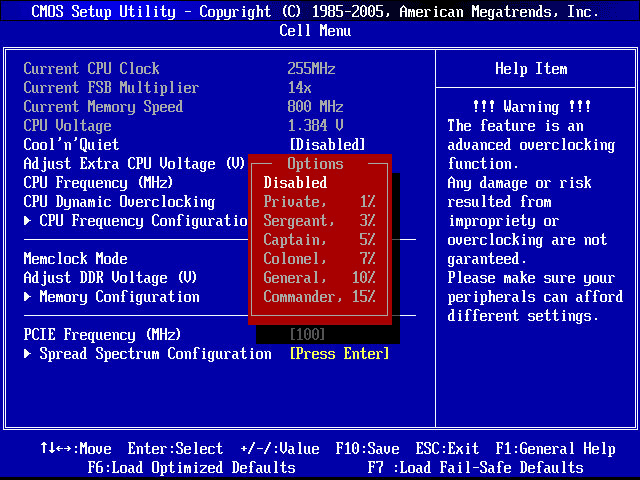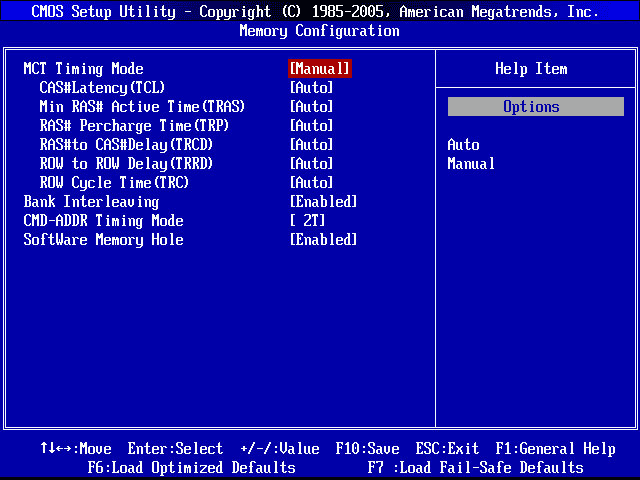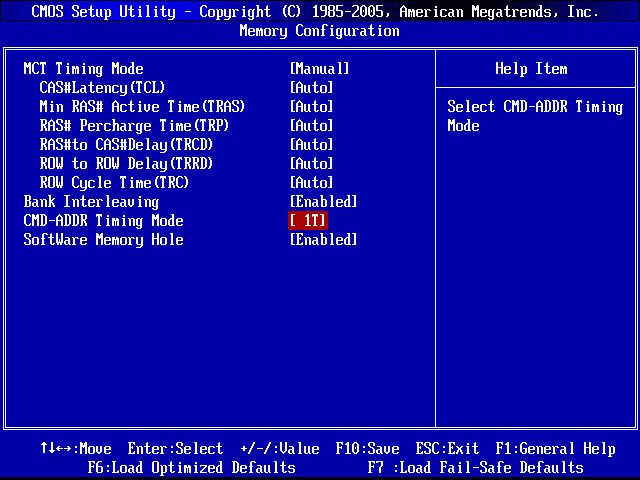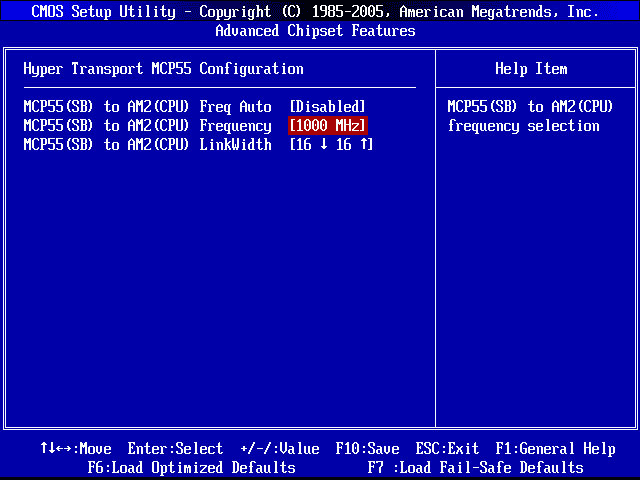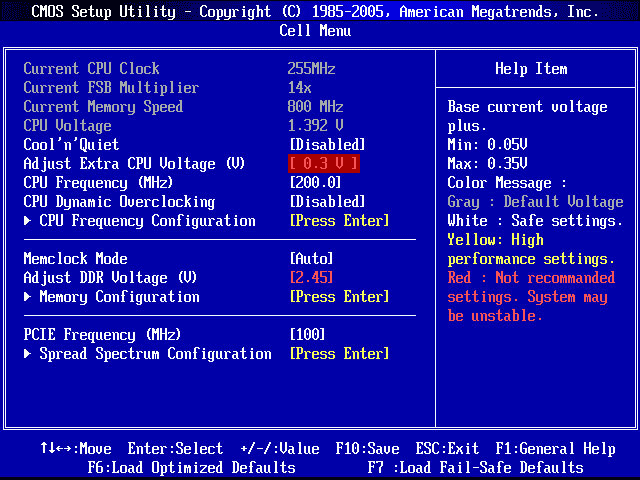Processor frequency multiplier что это
Оптимизация BIOS системной платы K9N SLI Platinum
На приведенном ниже изображении показан вид экрана режима настройки BIOS системной платы K9N SLI Plantium. Для повышения производительности пользователи могут изменить задержки памяти и настроить CPU FSB в разделе «Cell Menu».
Если вы незнакомы с настройкой BIOS, то для достижения оптимизации BIOS вы просто можете выбрать пункт «Load Optimized Defaults»(установить оптимальные насторойки). Это самый простой и быстрый способ.
| Внимание: Очень важно сохранять стабильность работы компьютера при установке операционной системы (ОС). Любая самая незначительная ошибка может привести к нестабильности (ОС). Поэтому мы настоятельно рекомендуем сохранять заводские настройки до установки ОС. |
Раздел Cell Menu системной платы K9N SLI Platinum
Все настройки, связанные с разгоном, сосредоточены в разделе «Cell Menu». В их число входят » Cool’n’Quite «(прохлада и тишина), «Adjust Extra CPU Voltage (V)»(настройка напряжения питания CPU), «CPU Frequency (MHz)»(тактовая частота CPU), «CPU Dynamic Overclocking»(динамический разгон CPU), «CPU Frequency Configuration»(конфигурирование частоты CPU), «Memclock Mode»(частотный режим памяти), «Adjust DDR Voltage (V)»(настройка напряжения питания DDR), «Memory Configuration»(конфигурация памяти), «PCIE Frequency (MHz)»(частота шины PCIE), «Spread Spectrum Configuration»(конфигурация ограничения спектра). Если вы обладаете опытом разгона, то, благодаря понятному интерфейсу и полному набору функций, содержащемся в этом меню, вы, определенно, получите удовольствие от разгона системной платы K9N SLI Platinum.
Прежде чем начать разгон, пожалуйста, отключите функцию Cool’n’Quite (прохлада и тишина) (По умолчанию она включена). В противном случае это помешает снижению частоты CPU при переходе ОС в спящий режим.
Мы рекомендуем также отключить все пункты в меню функции Spread Spectrum (ограничение спектра), поскольку они ограничивают степень разгона. Войдите, пожалуйста, в меню Cell Menu>Spread Spectrum Configuration (конфигурация ограничения спектра) и установите все 3 пункта в состояние «отключено». (По умолчанию они включены).
Далее мы более подробно остановимся на некоторых параметрах разгона:
1. Напряжение питания процессора:
Этот пункт предназначен для настройки напряжения питания процессора при разгоне. Напряжение питания CPU может быть увеличено от установленного по умолчанию значения до максимума 0.35 V с шагом 0.05V.
2. CPU Frequency (частота FSB CPU):
Вы можете установить желаемое значение частоты » с помощью клавиш «+,-«. Для процессора AMD Athlon™64 по умолчанию эта величина составляет 200MHz. Максимальное значение 425MHz.
3. Processor Frequency Multiplier (множитель частоты процессора):
При использовании процессоров Athlon64 ™ серии FX, диапазон настройки находится в пределах от 5x до 25x. Для процессоров Athlon64™ он зависит от модели. Процессоры Sempron 3000 и 3200 не поддерживаются.
4. Dynamic Overclocking (динамический разгон):
Это эксклюзивная технология разгона от компании MSI. Она обеспечивает автоматический разгон 6 различных уровней в соответствии с изменениями температуры.
5. Memclock Mode (частотный режим памяти):
Частота памяти является важным параметром. Она может иметь 4 различных значения. Имеется функция автоматического определения для совместимости с различными типами разгоняемых модулей памяти. Значения частоты памяти составляют 400, 533, 667 и 800MHz.
Кроме того, если для разгона вы используете обычные, имеющиеся в продаже модули памяти, мы рекомендуем войти в режим Cell Menu>Memory Configuration> (конфигурация памяти) CMD-ADDR Timing Mode(тактовый режим CMD-ADDR), и для получения лучшей производительности памяти переключить эту опцию в режим 1T ( По умолчанию 2T ).
8. Hyper Transport MCP55 Configuration (конфигурация интерфейса Hyper Transport MCP55):
Этот пункт предназначен для настройки связи между CPU и компонентами чипсета, или частоты шины, связывающей микросхемы чипсета, и является ключевой опцией разгона. В отличие от предыдущих настроек, на системной плате K9N SLI Platinum этот пункт размещен в разделе Advanced Chipset Features (специальные настройки чипсета). Значение по умолчанию составляет 1000MHz. Если вы решили повысить частоту в диапазоне от 201MHz до 250MHz, установите частоту HT на значение 800MHz. Если вы желаете повысить частоту до значения между 251MHz и 300MHz, установите частоту HT на 600MHz. Если вы желаете установить частоту более 300MHz, установите частоту HT на 400MHz. Помните, что перед установкой частоты следует установить опцию Freq Auto в состояние «отключено».
9. PCIE Frequency (частота PCIE ):
Эта частота может принимать значения от стандартного 100MHz до максимального 148MHz. (Пожалуйста, избегайте увеличения этой частоты свыше 110MHz, поскольку это может вызвать повреждение графической карты.)
Чтобы предупредить пользователей о рискованном повышении напряжения, опасные величины обозначаются красным цветом. Несмотря на то, что системная плата K9N SLI Platinum предоставляет широкий диапазон настройки напряжений, при наличии возможной опасности значения напряжений будут обозначаться красным цветом.
Внимание:
Системная плата K9N SLI Platinum обладает превосходными функциями и возможностями разгона. Перед разгоном убедитесь, пожалуйста, что компоненты вашей системы и периферия выдерживают нестандартные настройки. Любые повреждения, возникшие в результате неподходящих настроек или режимов, выходящих за пределы спецификаций, гарантией не обеспечиваются. Данная статья предназначена исключительно для вашего сведения.
CPU PLL Voltage, DRAM Voltage, NB Voltage Control — что это за параметры в биосе?











Что такое CPU Frequency?
Итак, что такое CPU Frequency в БИОСе? Этот параметр контролирует частоту шины памяти, которая соединяет процессор с оперативной памятью. Изменение этого параметра способно увеличить или уменьшить тактовую частоту самого процессора. Но использовать эту опцию требуется с сугубой осторожностью. Хоть шаг изменения частоты и составляет всего 1 мегагерц. Для того чтобы узнать, какую частоту поддерживает процессор без риска перегреться (если нет хорошей системы охлаждения) нужно будет изменять максимальную частоту путем проб и ошибок, ибо в технической документации такой информации нет.
Если в процессе повышения рабочей частоты в БИОСе появилось CPU Frequency Warning (табличка с кучей английского текста), то манипуляции следует прекратить. Данное сообщение говорит о том, что процессор работает крайне нестабильно. Также там есть рекомендация применить предыдущие настройки, так как именно в том режиме процессор работал наиболее стабильно. Однако не стоит забывать, что не стоит увлекаться изменением параметра CPU Frequency. Значение в настройках указано оптимальное. А постоянная работа процессора в ускоренном режиме может резко сократить срок его службы.










Что такое тайминги?
Same Rank Write To Write Delayed
– минимальное время между двумя командами на запись в одном ранке.
Different Rank Write to Write Delay
– минимальное время между двумя командами на запись в разных ранках.
, Different Ranks Write To READ Delayed — минимальное время между окончанием записи и подачей команды на чтение (CAS#) в разных ранках.
Same Rank Read To Read Delayed
– минимальная задержка между двумя командами на чтение в одном ранке.
, Different Ranks Read To Read Delayed — минимальная задержка между двумя командами на чтение в разных ранках.
, Read to Precharge – минимальный интервал между подачей команды на чтение до команды на предварительный заряд.
Precharge to Precharge
– минимальное время между двумя командами предварительного заряда.
, Precharge All to Active Delay – задержка между командой Precharge All и командой на активацию строки.
Same Rank PALL to REF Delayed
– устанавливает минимальное время между командой Precharge All и Refresh в одном ранке.
Different Rank REF to REF Delayed
– устанавливает минимальную задержку между двумя командами на обновление (refresh) в разных ранках.
, Write Latency – задержка между подачей команды на запись и сигналом DQS. Аналог CL, но для записи.
, цитата из JEDEC 79-2C, p.74: auto precharge write recovery + precharge time (Twr+Trp).
, Activate to Read/Write, RAS to CAS Read/Write Delay, RAW Address to Column Address for Read/Write – сочетание двух таймингов – Trcd (RAS to CAS) и rd/wr command delay. Именно последним и объясняется существование разных Trcd – для записи и чтения (Nf2) и установки BIOS – Fast Ras to Cas.
, Clock Cycle Time – период одного такта. Именно он и определяет частоту памяти. Считается она следующим образом: 1000/Tck=X Mhz (реальная частота).
, Chip Select – время, необходимое на выполнения команды, подаваемой сигналом CS# для выбора нужного чипа памяти.
, DQ output access time from CK – время от фронта такта до выдачи данных модулем.
Address and Command Setup Time Before Clock
, время, на которое передача установок адресов команд будет предшествовать восходящему фронту такта.
Address and Command Hold Time After Clock
, время, на которое будут “заперты” установки адреса и команд после нисходящего фронта такта.
Data Input Setup Time Before Clock, Data Input Hold Time After Clock
, то же, что и вышеуказанные, но для данных.
, SDRAM Device Maximum Cycle Time – максимальный период цикла устройства.
, DDR SDRAM Device DQS-DQ Skew for DQS and associated DQ signals – максимальный сдвиг между стробом DQS и связанными с ним сигналами данных.
, DDR SDRAM Device Read Data Hold Skew Factor – максимальный сдвиг “запирания” считанных данных.
, CK high/low pulse width – длительность высокого/низкого уровня тактовой частоты CK.
, CK half pulse width – длительность полупериода тактовой частоты CK.
– максимальное время асинхронной задержки. Параметр управляет длительностью асинхронной задержки, зависящей от времени, необходимого для передачи сигнала от контроллера памяти до самого дальнего модуля памяти и обратно. Опция существует в процессорах фирмы AMD (Athlon\Opteron).
DRAM Read Latch Delay
– задержка, устанавливающая время, необходимое для “запирания” (однозначного распознавания) конкретного устройства. Актуально при повышении нагрузки (числа устройств) на контроллер памяти.
, Read preamble – время, в течение которого контроллер памяти откладывает активацию приёма данных перед чтением, во избежание повреждения данных.
, Write preamble, read postamble, write postamble – то же для записи и после приёма данных.
Read\write Queue Bypass
– определяет число раз, которое самый ранний запрос в очереди может быть обойден контроллером памяти, прежде чем быть выполненным.
– определяет, сколько раз самая ранняя запись в DCQ может быть обойдена, прежде чем выбор арбитра будет аннулирован. При установке в 0 выбор арбитра всегда учитывается.
SDRAM MA Wait State
, Read Wait State установка 0—2-тактного опережения адресной информации перед подачей сигнала CS#.
– задержка между циклами. Добавляет задержку в такт между двумя последовательными операциями чтения/записи.
DRAM R/W Leadoff Timing
, rd/wr command delay – задержка перед выполнением команды чтения/записи. Обычно составляет 8/7 или 7/5 тактов соответственно. Время от подачи команды до активации банка.
, SDRAM Speculative Read. Обычно в память поступает сначала адрес, затем команда на чтение. Поскольку на расшифровку адреса уходит относительно много времени, можно применить упреждающий старт, подав адрес и команду подряд, без задержки, что повысит эффективность использования шины и снизит простои.
, Write to Read Turnaround Time for Same Bank – время между прекращением операции записи и подачей команды на чтение в одном банке.
, Four Active Windows – минимальное время активности четырех окон (активных строк). Применяется в восьмибанковых устройствах.
Strobe Latency
. Задержка при посылке строб-импульса (селекторного импульса).
Memory Refresh Rate
. Частота обновления памяти.
Также хотелось бы упомянуть о самом главном вопросе – вопросе об источниках. Именно от его качества и зависит то, насколько точным будет материал. Утверждением всех стандартов оперативной памяти занимается организация JEDEC, поэтому вопрос о компетентности снимается. Исключением являются последние материалы (Intel, Dron’t), обладающие рядом неточностей и опечаток, которые использовались как вспомогательные.
Использованные материалы: 1. DDR SDRAM «JEDEC SOLID STATE TECHNOLOGY ASSOCIATION JESD79E May 2005 Double Data Rate (DDR) SDRAM Specification (Revision of JESD79D)»
2. DDR2 SDRAM SPECIFICATION JEDEC SOLID STATE TECHNOLOGY ASSOCIATION JESD79-2C (Revision of JESD79-2B) MAY 2006
3. 4_01_02_04R13 Appendix D, Rev. 1.0 : SPD’s for DDR SDRAM
4. Intel® 965 Express Chipset Family Datasheet
5. Статья Dron’t “Про тайминги популярно”.
Хотелось выразить благодарность Keper
, по просьбе которого и была написана статья.
Обсуждение статьи ведётся в теме конференции.
Появился каталог моих записей.
Что такое Dynamic CPU Frequency Mode?
Некоторые пользователи наблюдали в БИОСе такую опцию, однако мало кто понимал ее значение. На самом деле это превосходная функция, отвечающая за стабильную работу процессора и оперативной памяти. Так что такое Dynamic CPU Frequency Mode в БИОСе? Это режим работы, при котором частота работы шины памяти (и частота процессора) динамически изменяется в зависимости от сложности решаемых задач. То есть, если компонентам нужна высокая производительность, то частота повышается автоматически, что дает существенный прирост мощности на аппаратном уровне. Такой вариант намного лучше, чем вручную пытаться выставить максимальную частоту. Так можно не опасаться перегрева. К тому же частота повышается только при необходимости, что продлевает срок службы центрального процессора и оперативной памяти устройства. А это в любом случае предпочтительнее того варианта, чем если бы процессор работал мощно, но недолго.
DRAM Voltage — что это такое?
Указывается напряжение модулей оперативки. Обычным планкам необходимо штатных 1.5 В либо режим Auto. Данная опция также может называться DIMM Voltage, VDIMM, Memory Voltage, зависит от модели материнки.
Опция в биосе Asus:
Определение NB Frequency
Есть в БИОСе и такая штука, как CPU NB Frequency. Что это такое? Параметр NB отвечает за рабочую частоту контроллера памяти. Чем она выше, тем быстрее работает память. Но проблема в том, что постоянная работа на повышенных частотах быстро приводит к износу контроллера. И это нехорошо. Многие профессионалы, конечно, советуют выставлять этот параметр на максимум, мол, «я сто раз так делал, ничего не будет». Но здесь вопрос здравого смысла и логики, а не того, кто, сколько раз и как это делал. Повышенные частоты в любом случае снижают жизненный цикл контроллера. Это непреложные основы физики. Так что к утверждениям «гуру» стоит относиться с известной долей скептицизма. Если вы хотите, чтобы ваш компьютер проработал долго, то не играйтесь с частотами. Так будет лучше. И не стоит выше положенных пределов изменять значение CPU Frequency. Что это снижает срок службы отдельных компонентов — понятно. Но повышенны частоты могут привести и к мгновенному перегреву и выходу из строя процессора. Оно вам надо?
Почему возможен разгон
Мощность машины зависит от количества выполняемых за единицу времени операций. Она задается тактовой частой, чем она выше, тем больше производительность. Поэтому прогресс вычислительной техники сопровождался постоянным увеличением этой характеристики. Если в первых ЭВМ, собранных на реле и лампах, она составляла несколько герц, то сегодня частота измеряется уже гигагерцами (10 9 Гц).
Стандартное значение, которое автоматически выставляется генератором на материнской плате, для данной модели процессора задается производителем. Но это не значит, что он не может работать быстрее. Всегда дается перестраховка процентов на 20–30, чтобы все микросхемы в партии стабильно работали даже в неблагоприятных условиях. Частоту можно поднять, причем делается это аппаратно, без внесения изменений в электрическую схему.
Некоторые правила разгона процессора
Итак, вы все-таки решили поэкспериментировать с параметром CPU Frequency. Что это очень опасно уже известно. Но если пользователя это не останавливает, то стоит дать несколько рекомендаций по разгону процессора. Во-первых, никогда и ни за что не выставляйте сразу максимальный параметр частоты. Это может привести к мгновенному выходу из строя оборудования. Частоту нужно добавлять по одному значению, по порядку. Во-вторых, не стоит ожидать огромного прироста производительности. Некоторые товарищи после такого разгона не видят никакой разницы в производительности. И действительно, существенно поднять частоты все равно не получится. Так зачем без нужды мучить процессор? В-третьих, перед таким разгоном желательно обзавестись хорошей системой охлаждения. Дело в том, что при таком разгоне повышение частоты достигается путем увеличения напряжения на том или ином компоненте, что приводит к очень сильному нагреву. Поэтому без хорошего кулера (и не одного) компьютер будет работать быстро, но недолго.
Как отменить разгон
Если что-то пошло не так, то сбросить настройки БИОС можно через пункт меню «Load Optimized Default». Если же из-за настроек перестал грузиться и сам BIOS, то выйти в стандартный режим можно с помощью следующих операций:
Некоторые правила разгона контроллера памяти
С этим компонентом нужно быть вдвойне осторожным. Он гораздо уязвимее центрального процессора. И это не шутки. Если переборщить с частотой, то контроллер тут же накроется. Увеличивать рабочую частоту шины памяти и контроллера без крайней нужды не рекомендуется. Прироста производительности это даст немного, но поставит под угрозу весь компьютер. Ведь от перегрева может сгореть контроллер, который, в свою очередь, затронет саму шину и материнскую плату. В итоге ремонт может вылиться в довольно приличную сумму. И уж особенно не стоит заниматься таким делом в ноутбуках. В корпусе лэптопа и без того нет места для нормального циркулирования воздуха (и один несчастный вентилятор здесь не поможет). А если еще увеличить напряжение того или иного компонента, то он сгорит быстрее, чем вы включите ноутбук. Не стоит так рисковать. Если центральный процессор еще как-то можно разгонять таким способом (с сугубой осторожностью), то контроллер памяти лучше вовсе не трогать. Он не обладает такой крутой защитой, как процессор. Да и кулер от него далеко.
Как войти в БИОС
Постараемся хоть это немного сложно, так как версии БИОС различаются у различных материнских плат, привести наиболее подробную инструкцию:
Положительные отзывы тех, кто уже разогнал ЦП
Однако в Сети полно тех, кто уже менял значение CPU Frequency. Что это был полезный опыт, никто и не отрицает. Но сколько человек добились успеха? Стоит сразу сказать, что отрицательных комментариев намного больше. У большинства ЦП просто не выдержали таких нагрузок. Тем не менее нашлись и те, кто считает разгон чуть ли не достижением. Однако они отмечают, что никогда не пытались сразу заставить работать процессор на максимальных частотах. Разгон производился постепенно. Также многие установили себе намного более мощные кулеры, что тоже сыграло положительную роль. Как ни странно, пользователи отмечают, что прирост производительности оказался ощутимым. Вероятно, им просто повезло. Однако у всех компьютер и по сей день работает стабильно. Без всяких проблем.
Как увеличить FPS в играх, отключив HPET?
Немногие знают, как можно увеличить FPS в играх, отключив HPET. В это статье разберём, что такое HPET и что будет, если отключить эту функцию, а также, безопасно ли это.
High Precision Event Timer (HPET) – высокоточный таймер событий
HPET – это тип таймера, который используется в ПК. Это непрерывно работающий таймер, который постоянно отсчитывает, т.е. работает не как одноразовое устройство, которое отсчитывает до нуля, вызывает одно прерывание и затем останавливается. Поскольку HPET сравнивает фактическое значение таймера и запрограммированное целевое значение на равенство, а не на «больше или равно», прерывания могут быть пропущены, если целевое время уже прошло, когда значение компаратора записывается в регистр микросхемы. Схема HPET в современных ПК интегрирована в чип южного моста.
Отложенный вызов процедур (задержка DPC) позволяет программам быстро помещать действия в очередь в планировщике процессора, которые через какое-то время будут обработаны.
Например, отрисовка видеокадра (video frame) на экране может быть выполнена, как только данные будут готовы и время кадра (frame time) достигнуто. Конечно, всё это делается за какие-то доли секунд и не замечается многими людьми.
Что будет если отключить HPET?
Отключение HPET позволяет осуществлять неограниченный ввод-вывод и приводит к очень сырому и чрезвычайно отзывчивому соединению между вами и вашей машиной. Это также удаляет микро заикания и подвисания экрана.
1000 секунда = 1 миллисекунда HPET ON: задержка между 100-150 мс HPET OFF: задержка между 5-15 мс
Выходит, что с включённой функцией таймера HPET происходит потеря 3-4 кадра в секунду, соответственно, с выключенной функцией снижается вероятность «зависания».
Несмотря на то, что это не так уж много, но представьте, что каждое действие и каждый компонент ПК подвержен той хоть и не большой, но задержке. Это может привести к значительным потерям производительности.
Увеличится ли fps в играх и приложениях при отключении hpet?
Отключение этого параметра (даже через командную строку) может существенно повлиять на производительность в играх и приложениях. В некоторых случаях ваш FPS может сильно увеличиться (например, с 30 до 100).
Безопасно ли отключать HPET?
Да, это абсолютно безопасно. Это ничего не повредит и не приведёт к нежелательным побочным эффектам. Вы всегда сможете вернуть всё обратно.
Есть мнение, что даже необходимо отключить HPET, так как компьютер не использует этот аппаратный компонент активно и не делает ничего полезного, он просто сидит и тормозит процессор. Сняв вес с вашего процессора, он будет быстрее, и ваш компьютер в целом будет работать более плавно, что будет в основном заметно в играх, но также и в любой задаче, которую вы выполняете на своём компьютере. Это улучшит работу ПК, не оказывая негативного влияния.
При отключении HPET могут ли быть проблемы в онлайн играх?
К сожалению, вас могут заподозрить в использовании читов (возможно, но не факт), поэтому будьте осторожны, отключайте на свой страх и риск.
Если, отключив HPET, увеличивается фпс, то зачем вообще его нужно включать? И зачем тогда он включен по умолчанию?
Это было лучше для более старых ОС, для звуковых карт PCI с низкой задержкой или интерфейсов захвата и т. д. Для игр это увеличивает накладные расходы и, как правило, даёт меньше FPS.
Как отключить HPET?
Способ 1. Через BIOS или UEFI
Очень часто таймер можно отключить через BIOS или UEFI, найдя, к примеру, функцию HPET Support или High Precision Event Timer (название может немного отличаться, в зависимости от вашей материнской платы):
Способ 2. Через командную строку
В Windows 10 также можно отключить HPET через командную строку от имени администратора после ввода следующих команд:
bcdedit /deletevalue useplatformclock bcdedit /set disabledynamictick yes
Чтобы внести изменения необходимо перезагрузить компьютер.
Если вы хотите повторно включить HPET, используйте следующие команды:
bcdedit /set useplatformclock true bcdedit /set disabledynamictick no
Способ 3. Используя диспетчер задач Windows
Отключить HPET можно воспользовшись диспетчером устройств, найдя таймер в системных устройствах и отключив, зайдя в свойства:
Нужно ли отключать HPET?
Я никому не говорю, нужно ли вам включить или отключить HPET, так как это может иметь разные эффекты в зависимости от вашего оборудования. Конечно, я не гарантирую, что это что-то изменит для всех и приведёт к колоссальному росту производительности. В некоторых случаях ваша система с отключением HPET можно начать работать менее стабильно (либо могут появиться дополнительные проблемы), а в некоторых более отзывчиво, поэтому нужно наблюдать за этим, если вы решите отключить таймер. В любом случае необходимо разумно отключать или включать какие-либо параметры или функции и следить за тем, как после этого стал работать ваш ПК, это касается всего, не только HPET.
Что значит HPET Mode? HPET mode 32 или 64 что выбрать?
Если вы включили таймер, то в некоторых случаях вы сможете выбрать mode 32-bit или 64-bit, данная опция всего-навсего уточняет режим работы счётчиков: 32-разрядный или 64-разрядный. Если у вас установлена 32-разрядная система, то выбирайте 32-bit mode, а если 64-разрядная, то 64-bit mode.
Внимание пользователей ноутбуков
Отключение HPET, уменьшение разрешения таймера в Windows 10 приведет к увеличению расхода батареи. А как сохранить батарею ноутбука и увеличить продолжительность его работы читайте в моей статье.
Отрицательные комментарии насчет разгона
Однако большинство товарищей не вняли рекомендациям и попытались сразу выставить максимальную частоту. За это и поплатились. Также пользователи не смогли понять, для чего нужен апгрейд системы охлаждения при таком разгоне. В итоге их компьютеры проработали недолго, всего пару дней. В общем, разгонять процессор путем повышения рабочей частоты и напряжения весьма опасно. Не стоит таким заниматься неподготовленным людям. Результаты могут быть весьма печальными, а ремонт испорченного компьютера выльется в довольно большую сумму. Не стоит так рисковать.
Что делать, чтобы исправить CPU over voltage error?
При появлении данного сообщения первым делом для его устранения нужно сбросить настройки BIOS на заводские. Сделать это можно как через сам BIOS, так и извлечением батарейки на некоторое время.
Если это не помогло и сообщение появляется все равно, то в случае когда ваш компьютер находится на гарантии, это является поводом для обращения в гарантийный отдел. Так как все остальные действия при попытке избавится от CPU over voltage error приведут к потере гарантии.
Следующим действием будет перепрошивка BIOS. Как это делается мы не будем расписывать в данной статье, так как если вы этого ни разу не делали, то лучше доверить данную процедуру опытному пользователю.
Замена блока питания также порой помогает в решении данной проблемы. Причем лучше не сразу покупать новый блок, а попробовать поставить другой, заведомо рабочий, одолжив его у друзей или знакомых чтобы проверить исчезнет ли с ним сообщение CPU over voltage error.
Пример экрана с сообщением CPU over voltage error
Если ничего не помогает, то скорее всего вы имеете физические проблемы с материнской платой или датчиками вольтажа на ней (процессоре) и здесь вам нужно решать менять ли плату или продолжать пользоваться компьютером, каждый раз нажимая кнопку F1/F2 при появлении сообщения CPU over voltage error. Ведь известно немало случаев, когда компьютеры работали годами с сообщением о неправильном напряжении на процессоре.
Advanced BIOS Features
Следующий режим BIOS – это конфигурирование расширенных настроек и с этим режимом стоит разобраться более детально.
IGX Configuration – переход к подменю «тонких» настроек режимов работы оборудования, как правило, здесь ничего изменять не требуется, если не идет речь о разгоне.
Load Line Control – изменение режима контроля стабилизации напряжения питания процессора и его лучше оставить по умолчанию в режиме Auto.
AMD C1E Support – принудительное включение или отключение режима экономии энергии, потребляемой процессором в режиме простоя.
Virtualization – необходимо включить, если планируется использовать несколько различных операционных систем на разных разделах диска. Выключено по умолчанию.
AMD K8 Cool&Quiet control – включение фирменной технологии AMD, которая позволяет уменьшить энергопотребление и сделать работу системного блока тише, за счет управления скоростью вращения вентиляторов, которая будет зависеть от температуры процессора и материнской платы.
CPU Unlock – позволяет разблокировать скрытые ядра процессора. Функция опциональна и зависит от типа процессора.
CPU core Control – разрешает или запрещает вручную включать и отключать ядра процессора. Функция опциональна и возможность ее использования зависит от типа процессора. Стоит отметить, что одно нулевое ядро (Core 0) всегда включено и отключить его невозможно.
Hard Disk Boot Priority – эта настройка позволяет явно указать, с какого раздела жесткого диска следует загружать операционную систему и используется в случае, если у вас на компьютере установлено несколько различных операционных систем. Применяется достаточно редко и обычно эту функцию заменяют программным решением стороннего разработчика или средствами самой операционной системы.
EFI CD/DVD Boot Option – эта настройка вам может потребоваться, если в вашей системе установлен жесткий диск размером больше 2.2 TB и необходима, чтобы вы смогли установить на него современную операционную систему, например, Windows 10 64-bit.
First/Second/Third Boot Device – важный блок настроек, обращаться к которому может потребоваться подавляющему большинству активных пользователей компьютера. Определяет порядок выбора устройств для загрузки операционной системы. И если вам необходимо загрузить компьютер с оптического диска или флешки, указать, откуда следует загружаться, нужно именно здесь.
Password Check – также важный параметр для тех пользователей, которые решают защиту доступа к своему компьютеру не только средствами операционной системы, но и средствами BIOS. Позволяет задать необходимость ввода пароля для случаев: запуска системы, входа в биос или разрешить вход в биос и запуск компьютера без пароля (по умолчанию).
HDD S.M.A.R.T. Capability – запрещает или разрешает чтение данных S.M.A.R.T. с жестких дисков, установленных в компьютере. По умолчанию чтение данных самотестирования дисков отключено, но если вам важно иметь возможность мониторить статус вашего диска, эту опцию нужно включить.
Away Mode – позволяет включить «гостевой режим» на операционной системе Windows XP Media Center. Практическая польза от данной настройки сомнительна, к тому же эта операционная система устарела, поэтому по умолчанию значение установлено в Disabled.
Full Screen LOGO Show – если вам необходимо видеть процесс отображения информации об инициализации оборудования и информацию POST, этот режим нужно выставить в Disabled. По умолчанию опция включена и в процессе запуска компьютера вы сможете видеть только графическую заставку, на которой, как правило, отображен логотип производителя материнской платы и информация о ней.
Backup BIOS Image to HDD – включает режим сохранения данных микросхемы BIOS в образ на жестком диске компьютера. Эту опцию следует включить, если вы хотите иметь возможность восстановить биос без проблем, в случае выхода из строя микросхемы постоянной памяти. Впрочем, на большинстве современных материнских плат используется еще одна микросхема, где храниться копия основной BIOS, поэтому по умолчанию эта возможность выключена. Как правило, наличие резервного биоса можно определить по документации и даже по коробке, где будет указана надпись Dual BIOS.
Init Display First – если в системе установлено больше одной видеокарты (с учетом интегрированной), с помощью этого параметра задается графическая система, которая будет инициализироваться первой и отвечать за вывод информации БИОС.
Integrated Peripherals
OnChip SATA Controller (подпункт настроек Integrated Peripherals) – позволяет запретить или разрешить использование контроллера дисков стандарта SATA, установленного на материнской плате. По умолчанию включено и отключать эту опцию не следует, если в конфигурации компьютера нет сторонних контроллеров для подключения жестких дисков или ваши диски не работают по устаревшему АТА интерфейсу.
OnChip SATA Type – определяет режим совместимости, в котором работает SATA диск:
OnChip SATA Port4/5 Type – позволяет установить режим работы для отдельных портов SATA.
Onboard LAN Function – включении и отключение встроенного сетевого контроллера. Если вы используете дополнительную сетевую карту, встроенный контроллер LAN можно отключить.
Onboard LAN Boot ROM – включение загрузки системы с микросхемы сетевой LAN. Отключено по умолчанию.
Onboard Audio Function – разрешает или запрещает использование встроенного аудио чипа. По умолчанию включен. Отключать его следует, если вы установите в компьютер дискретную звуковую карту.
USB Controllers – с помощью этой функции можно отключить все USB порты, например, для предотвращения несанкционированного снятия данных с компьютера. По умолчанию контроллер USB включен.
USB Legacy Function – включает поддержку USB клавиатуры для режима «чистой» MS-DOS.
USB Storage Function – включает определение подключенных USB накопителей на этапе инициализации оборудования биосом, что позволяет загрузить компьютер с флешки или внешнего USB диска.
Onboard Serial Port – включает и отключает последовательный порт и дает возможность назначить ему адрес прерывания. Поскольку этот интерфейс можно считать устаревшим, на современных биосах этот параметр обычно имеет значение Disabled.